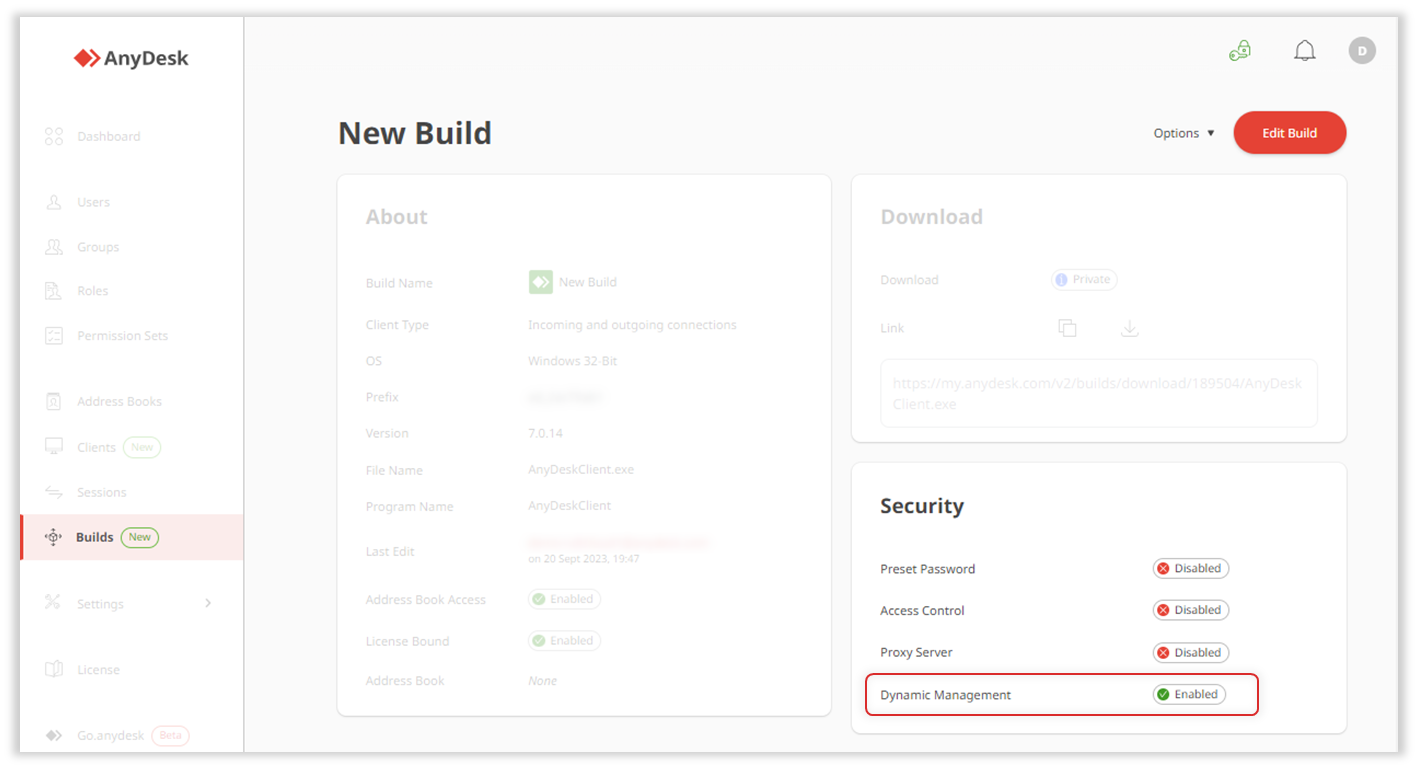Licenza: Standard, Avanzato, Ultimate-Cloud
Rilevante per: Amministratore, agenti IT
In questo articolo viene fornita una panoramica su come modificare o eliminare le build client personalizzate in my.anydesk II.
Panoramica
Una volta creato un custom client, puoi distribuirlo su più dispositivi. Una build personalizzata può avere diversi client AnyDesk collegati.
Se è necessario modificare le impostazioni del client, come le configurazioni di sicurezza o l'accesso alle funzionalità, è possibile applicare le modifiche tramite my.anydesk II.
🦉 Per modificare i singoli client in tempo reale, vedere this article.
Tipi di client personalizzati (compilazione)
Le modifiche alla costruzione possono essere applicate in due modi, a seconda del tipo di costruzione selezionato durante la creazione. Esistono due tipi di build:
Statica: una build personalizzata che richiede la reinstallazione in tutti i dispositivi dopo ogni personalizzazione.
Dinamico: una build personalizzata che supporta gli aggiornamenti in tempo reale in tutti i client collegati senza reinstallazione. Per utilizzare le build dinamiche, devi prima Activate Central Management.
Modificare un client personalizzato
È possibile regolare le impostazioni delle build personalizzate già create e installate in my.anydesk II.
Modifica di una compilazione statica
Dopo aver apportato modifiche alla build statica, dovrebbe essere reinstallata di nuovo su tutti i dispositivi.
Per aggiornare una build statica:
Accedi a my.anydesk II, vai su Build e seleziona la build che desideri modificare.
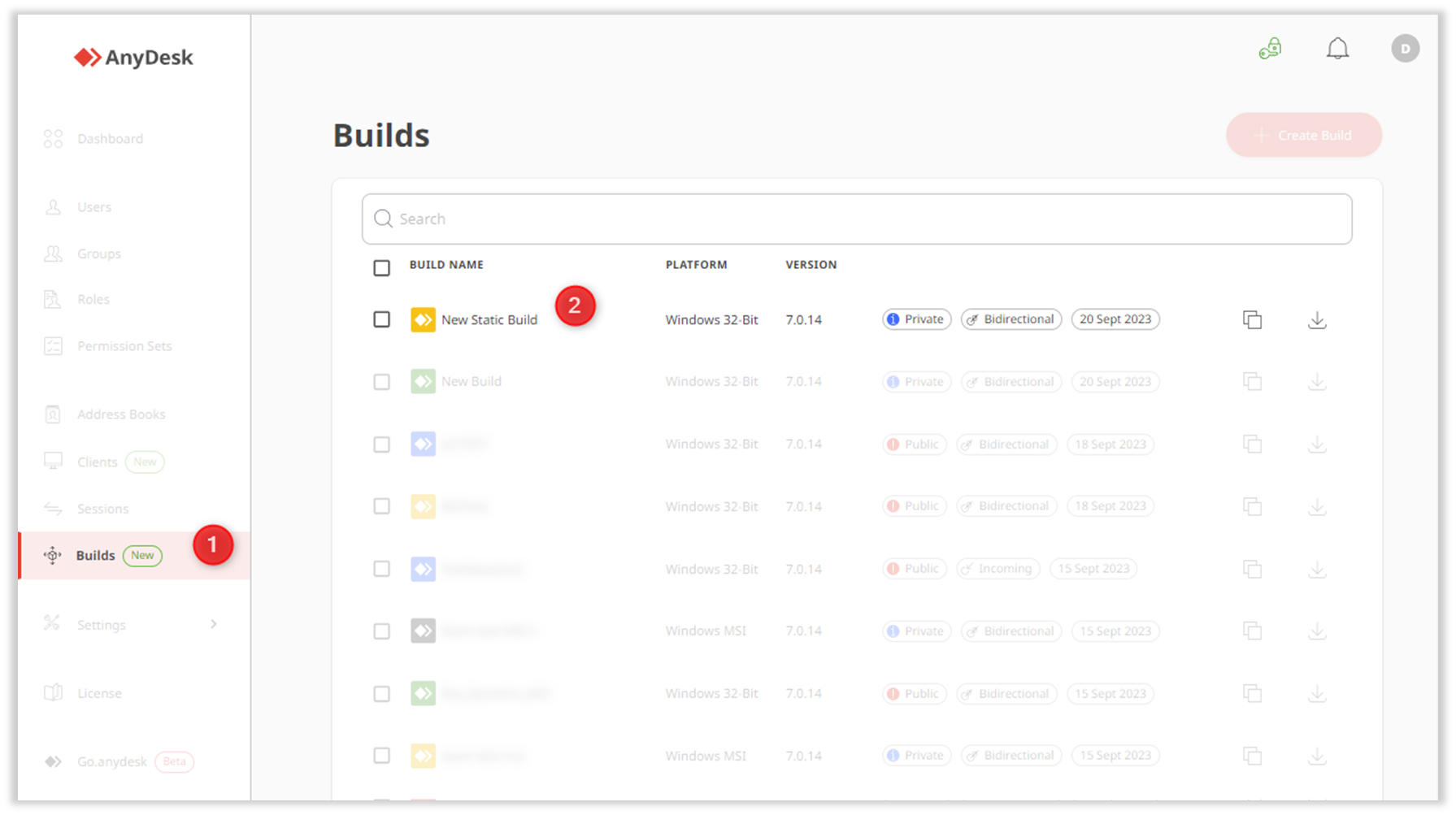
Nella pagina che si apre, fare clic su Modifica build.
Regolare le impostazioni della build e fare clic su Save Build.
🚨 IMPORTANTEUna compilazione statica non può essere modificata in una compilazione dinamica dopo la creazione.
Una volta aggiornato, condividi il link per il download per la reinstallazione su tutti i dispositivi.
Modifica di una compilazione dinamica
Una compilazione dinamica elimina la necessità di reinstallare manualmente il client a differenza della compilazione statica. Semplifica il processo di gestione e garantisce aggiornamenti coerenti per tutti i client.
💡NOTA
Assicurarsi che la gestione centrale sia abilitata nella sezione Sicurezza per verificare che si tratti di una build dinamica.
Per aggiornare una build dinamica:
Accedi a my.anydesk II e nella sezione Attiva gestione centralizzata fai clic su Fornisci chiave privata.
💡 Per informazioni su come ottenere la chiave privata, vedere What is a Private Key?
Incolla la chiave e fai clic su Continua.

Passare a Compilazioni, selezionare la compilazione che si desidera modificare e quindi fare clic su Modifica compilazione.
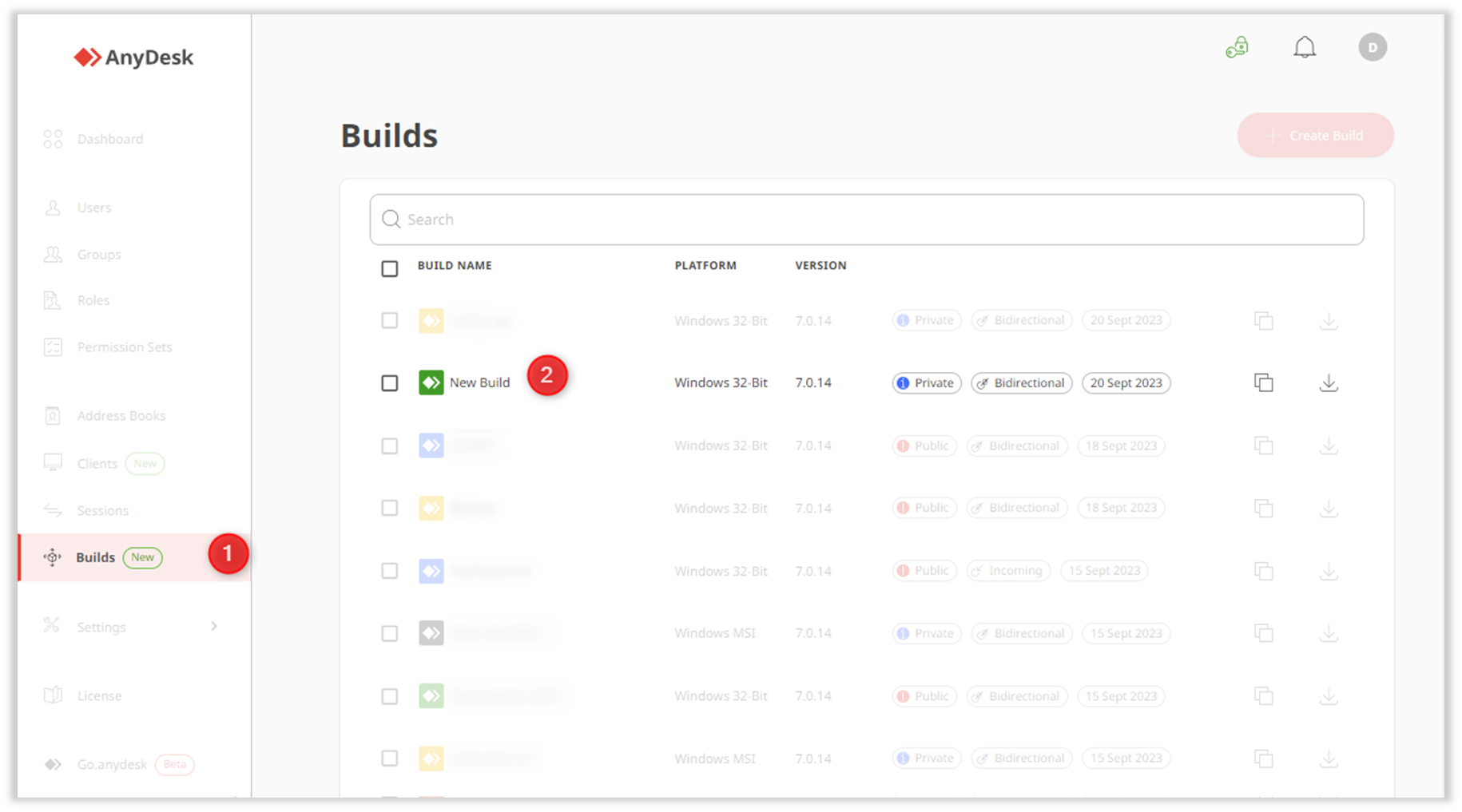
Applicare le modifiche necessarie e fare clic su Salva compilazione.
Le modifiche vengono applicate automaticamente a tutti i client collegati. È inoltre possibile visualizzare:
Dispositivi in cui è installata la build

La cronologia delle configurazioni della build tramite Opzioni > Cronologia delle configurazioni.
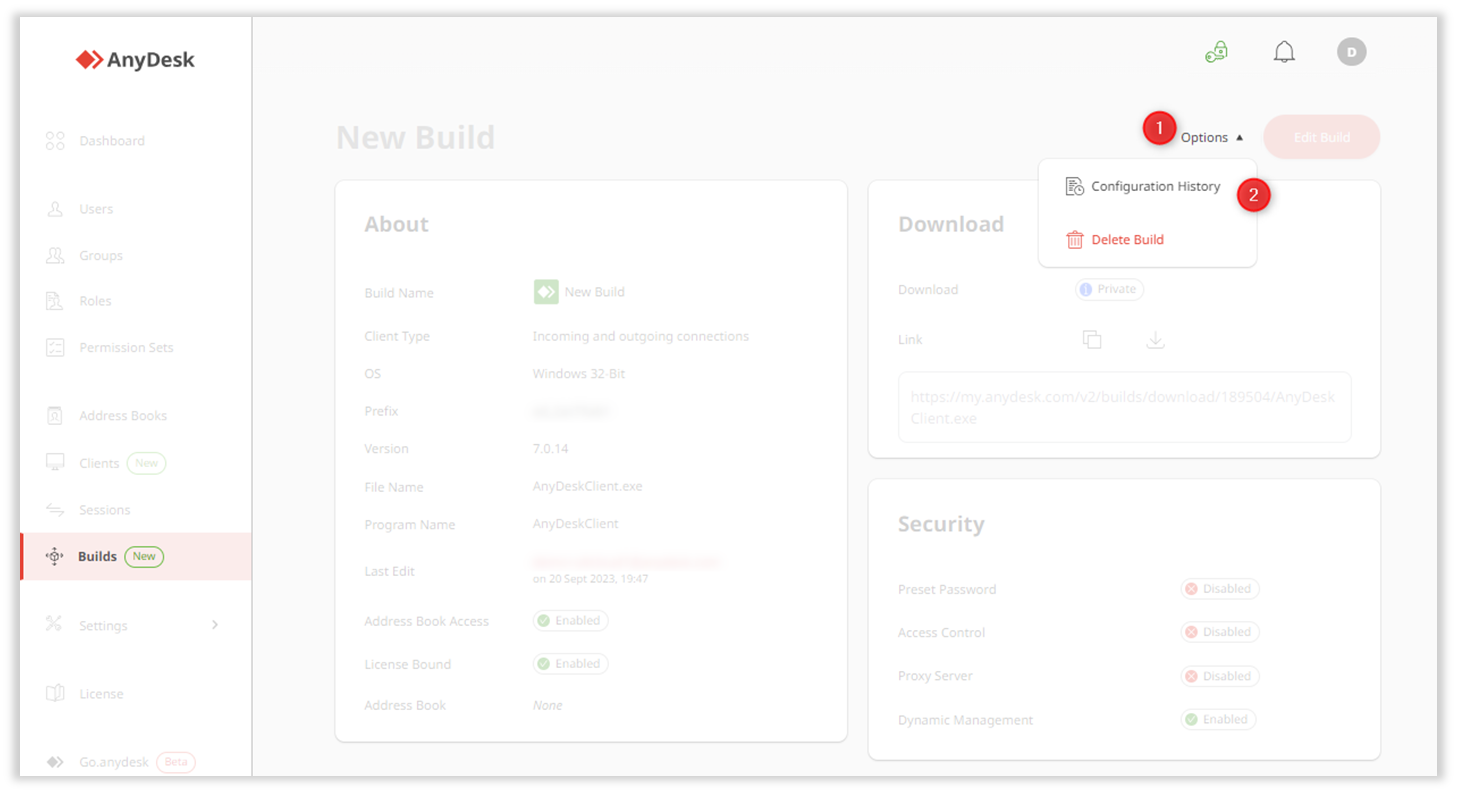
Eliminare un client personalizzato
Se hai creato una build per errore o non la usi più, puoi eliminarla definitivamente.
Esistono due modi per eliminare una build:
Vai su Build, seleziona la casella di controllo per la build che desideri eliminare e fai clic su Elimina.
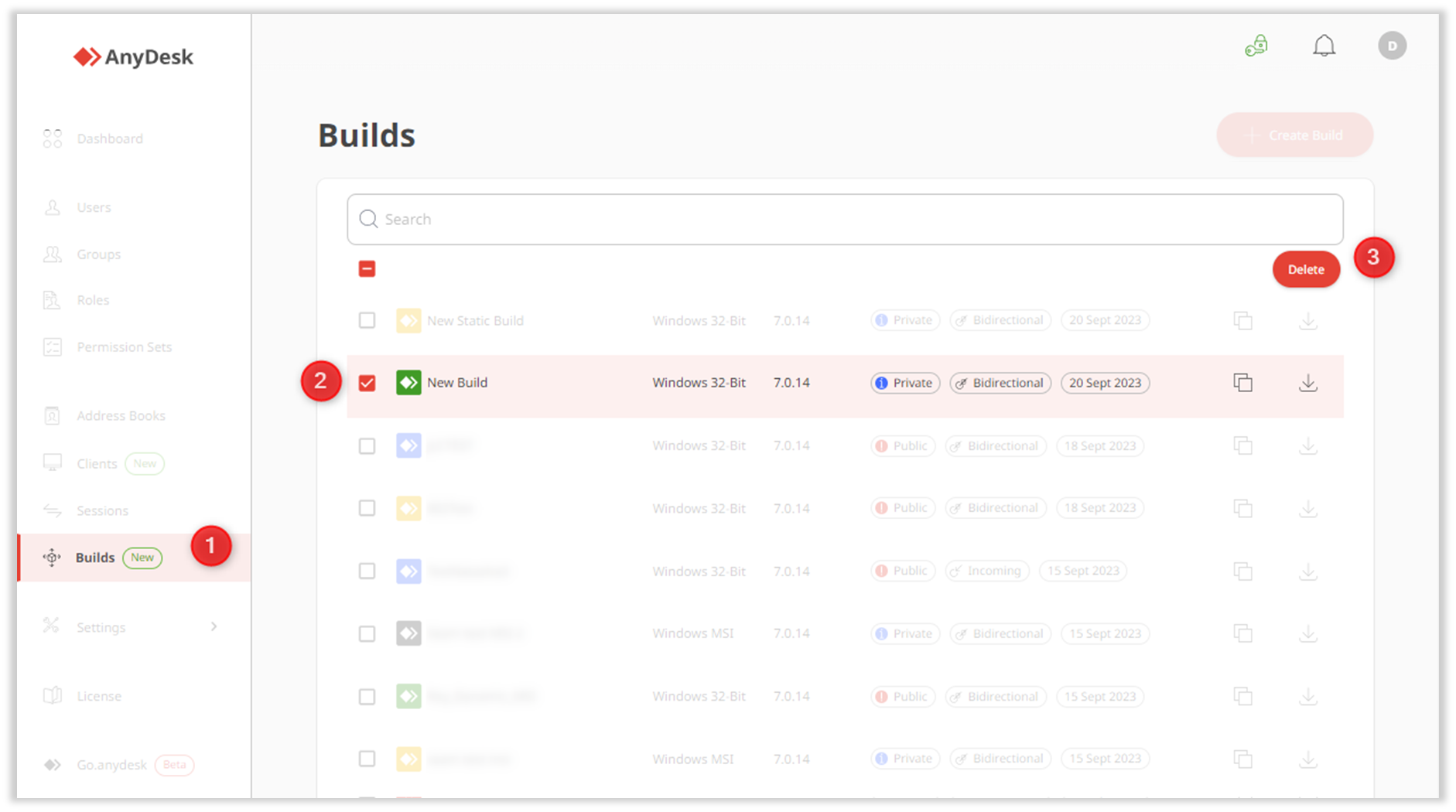
Vai su Compilazioni, apri la compilazione e fai clic su Opzioni > Elimina compilazione.
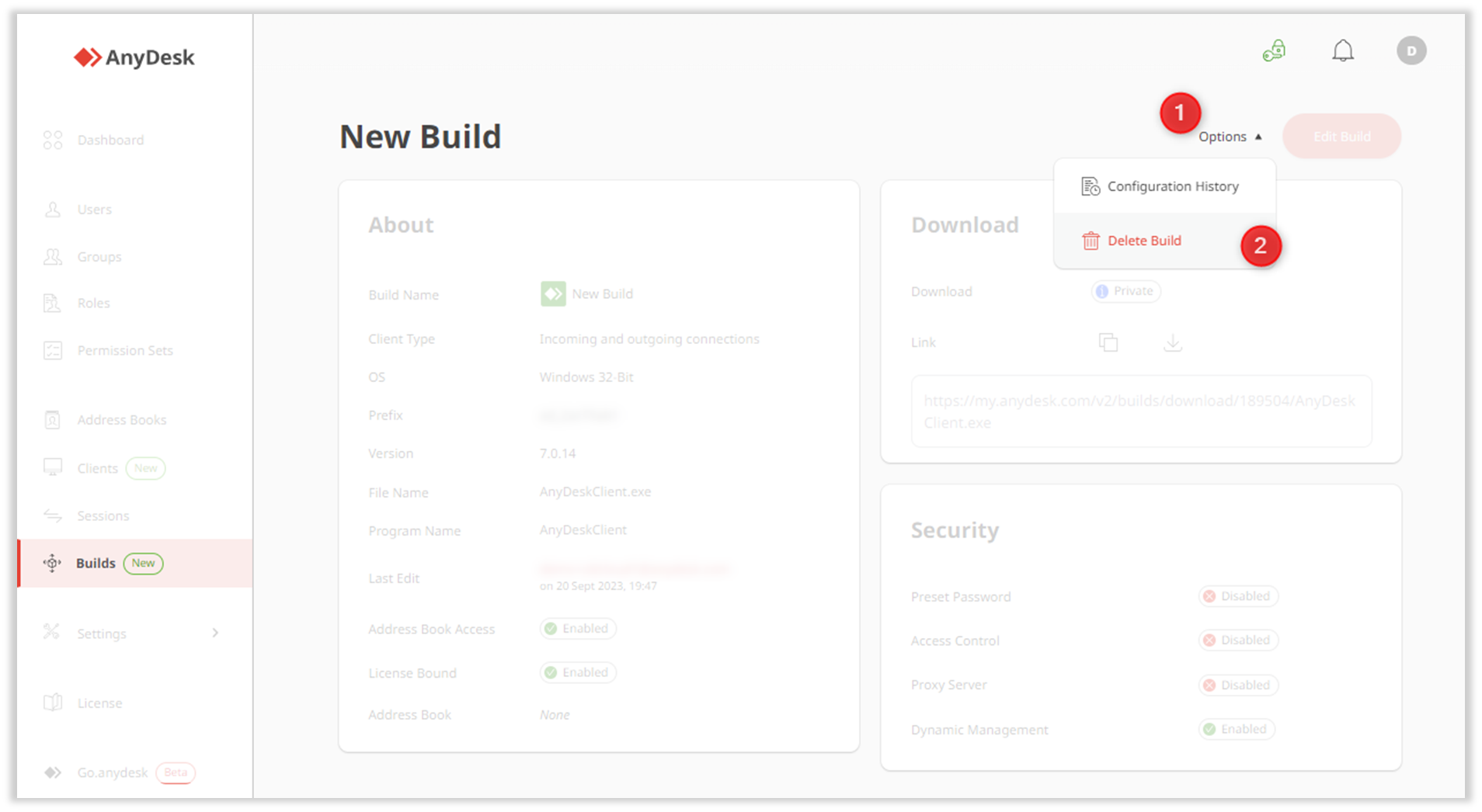
Una volta eliminata, una build personalizzata non può essere recuperata.